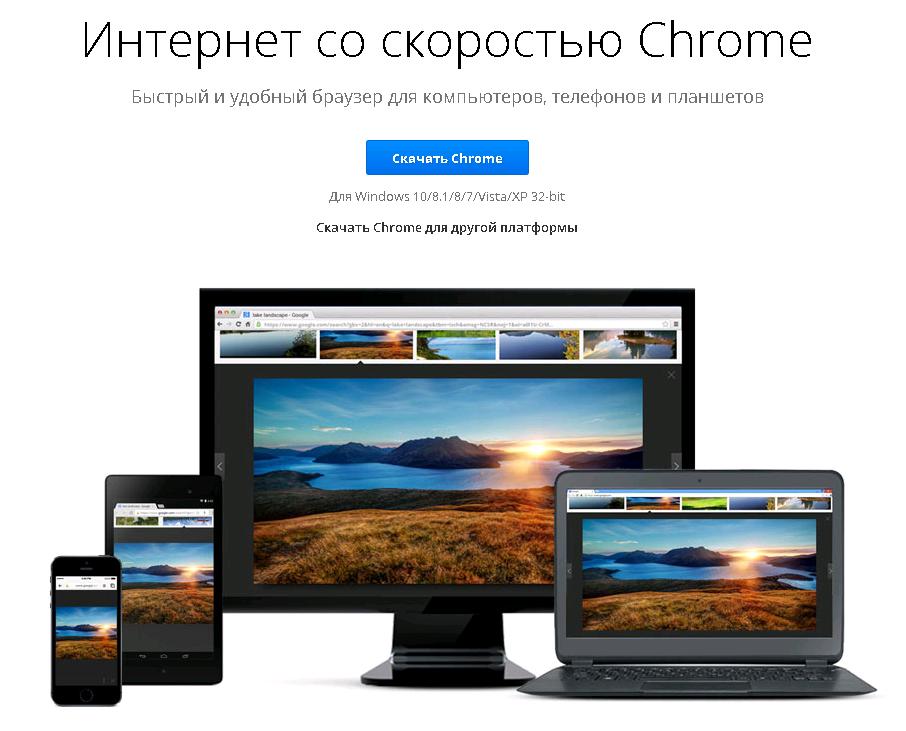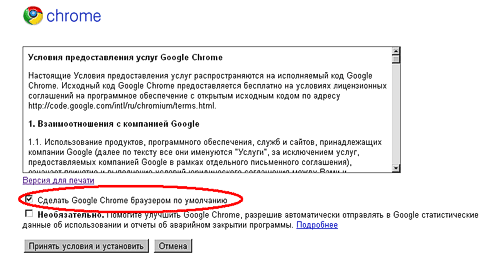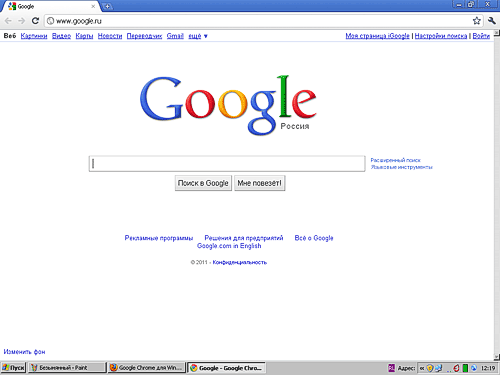Процесс установки Chrome
Пошаговая установка браузера Google Chrome (Гугл Хром) на свой компьютер
1. Идем на страницу загрузки и установки Google Chrome
Так выглядит страница загрузки и установки Google Chrome
2. Нажимаем левой кнопкой мыши Скачать Google Chrome.
3. И попадаем на страницу с условиями использования Гугл Хрома.
Страница условий использования Google Chrome
4. На этом этапе стоит определиться хотим ли мы использовать Гугл Хром в качестве основного браузера или нет. Если да, то оставляем галочку перед строкой «Сделать Google Chrome браузером по умолчанию», если нет — снимаем (кликаем по галочке левой кнопкой мыши и она исчезает из окошка).
5. Нажимаем левой кнопкой мыши »Принять условия и установить».
6. Ждем несколько секунд, пока браузер установится.
Наблюдаем процесс установки Гугл Хром
7. Сразу после установки Гугл Хром автоматически запускается сам.
Окно браузера Гугл Хром
8. На рабочем столе компьютера устанавливается значок — иконка нашего браузера. Теперь для начала работы с интернетом — кликаем по иконке Google Chrome и запускаем только что установленный нами браузер.